用友U8系统采购管理操作手册
- 格式:doc
- 大小:317.00 KB
- 文档页数:7
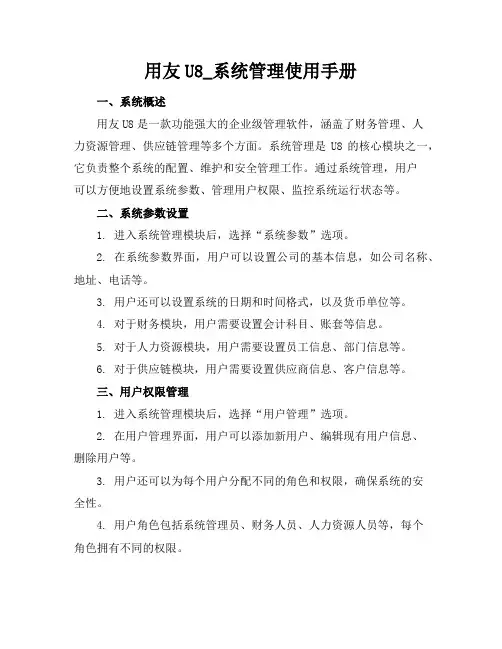
用友U8_系统管理使用手册一、系统概述用友U8是一款功能强大的企业级管理软件,涵盖了财务管理、人力资源管理、供应链管理等多个方面。
系统管理是U8的核心模块之一,它负责整个系统的配置、维护和安全管理工作。
通过系统管理,用户可以方便地设置系统参数、管理用户权限、监控系统运行状态等。
二、系统参数设置1. 进入系统管理模块后,选择“系统参数”选项。
2. 在系统参数界面,用户可以设置公司的基本信息,如公司名称、地址、电话等。
3. 用户还可以设置系统的日期和时间格式,以及货币单位等。
4. 对于财务模块,用户需要设置会计科目、账套等信息。
5. 对于人力资源模块,用户需要设置员工信息、部门信息等。
6. 对于供应链模块,用户需要设置供应商信息、客户信息等。
三、用户权限管理1. 进入系统管理模块后,选择“用户管理”选项。
2. 在用户管理界面,用户可以添加新用户、编辑现有用户信息、删除用户等。
3. 用户还可以为每个用户分配不同的角色和权限,确保系统的安全性。
4. 用户角色包括系统管理员、财务人员、人力资源人员等,每个角色拥有不同的权限。
5. 用户权限包括查看、编辑、删除等操作权限,以及访问不同模块的权限。
四、系统监控1. 进入系统管理模块后,选择“系统监控”选项。
2. 在系统监控界面,用户可以查看系统的运行状态,如CPU使用率、内存使用率等。
3. 用户还可以查看系统的日志信息,了解系统的运行情况。
4. 如果系统出现异常,用户可以通过系统监控及时发现并解决问题。
5. 系统监控还可以帮助用户优化系统性能,提高系统运行效率。
用友U8_系统管理使用手册五、数据备份与恢复1. 数据备份是保障系统安全的重要措施。
在系统管理模块中,选择“数据备份”选项。
2. 用户可以设置自动备份计划,确保数据定期备份。
3. 手动备份也是可行的选择,用户可以随时触发备份过程。
4. 在“数据恢复”选项中,用户可以恢复之前备份的数据,以应对系统故障或数据丢失的情况。

XXX公司用友U8操作手册目录一、部门职责: (2)二、部门岗位划分: (3)三、系统业务处理流程: (3)四、日常业务系统处理举例: (6)1、日常业务类型的界定: (6)2、普通应付业务日常处理: (6)3、月末结账: (14)一、部门职责:销售部门的日常工作在ERP系统处理中主要工作有:1、预测销售情况,并根据客户订货要求录入销售订单。
2、根据客户要货要求,拷贝销售订单生成发货单打印给客户提货或库房送货。
3、根据客户约定的付款条件和日期,参照发货单生成销售发票,并到财务开具正式发票送达客户。
4、根据财务的应收账款政策,负责催收货款,交回财务。
5、负责维护客户档案和销售价格管理和客户信用。
6、协助财务部门进行对账。
采购部门的日常工作在ERP系统处理中主要工作有:1、根据销售预测和库存情况编制采购计划和录入采购订单。
2、根据采购到货情况拷贝采购订单生成采购到货单。
3、根据供应商约定的付款条件和日期,索要相关的采购发票交给财务,并参照录入系统,再做采购结算业务。
4、根据财务的应付账款政策和资金情况支付供应商。
5、负责维护供应商档案和采购价格管理。
6、协助财务部门进行对账。
库房的日常工作在ERP系统处理中主要工作有:1、根据采购到货单,检查到货质量数量是否正常,参照到货单生成入库单,并办理入库手续。
2、审核销售发货单,生成销售出库单,办理出库送货手续。
3、办理日常的采购退货和销售退货手续。
4、办理日常调拨、盘点等工作,确保账物相符。
财务部门的日常工作在ERP系统处理中主要工作有:应付款管理1、进行采购发票的审核,录入其他应付单据,确认应付账款。
2、根据约定付款政策进行付款,并填制付款单。
3、进行付款核销业务处理。
4、进行其他应付往来转账业务处理,票据管理等。
5、制单处理,填制凭证。
应收款管理1、进行销售发票的审核,录入其他应收单据,确认应收账款。
2、根据约定收款政策进行收款,并填制收款单。
3、进行收款核销业务处理。


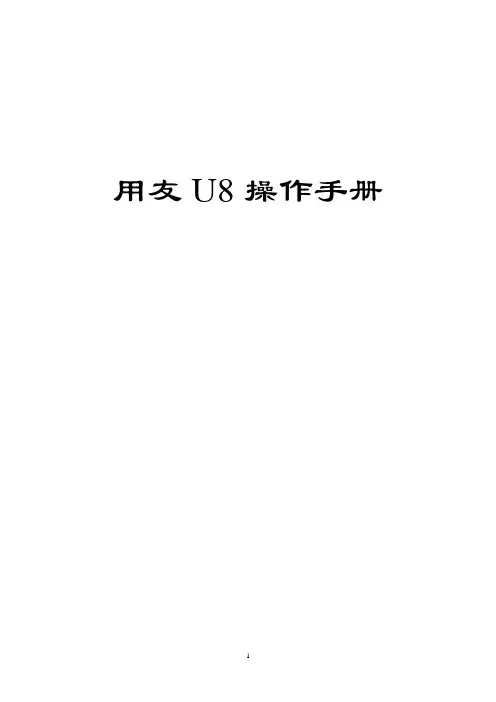
用友U8操作手册目录第一部分系统初始化 (3)1.1系统说明 (3)1.2权限说明 (3)1.4系统管理员注册 (4)1.6增加操作员用户 (6)1.7更改账套名称 (8)第二部分总账 (11)2.1系统登录 (11)2.4会计科目调整 (12)2.6录入期初余额 (14)2.7凭证 (17)2.7.1填制凭证 (17)2.7.2作废/整理凭证 (21)2.7.3其他常用功能说明 (23)2.7.4审核凭证 (28)2.7.5查询凭证 (31)2.7.6打印凭证 (34)2.7.7记账与反记账 (37)2.8期末 (41)2.8.1期间损益结转 (41)2.8.3结账与反结账 (43)2.9账表 (45)2.9.1科目账 (45)2.9.2项目往来辅助账 (51)2.9.3账簿打印 (57)3.4设置备份计划 (59)3.5自动账套备份的还原及引入 (60)3.6清除单据锁定 (63)3.7清除系统运行异常 (63)第一部分系统初始化1.1 系统说明业务平台: 主要进行日常的账务处理:记账、结账、凭证及账表的查询打印等操作。
其图标如下:系统管理: 主要进行(1)账套的备份还原, (2)用户的填加, (3)年度账的建立及结转。
等操作。
其图标如下:1.2 权限说明主要指在登陆“系统管理”时可能涉及到的用户及权限:admin:系统管理员(1)账套的备份还原; (2)备份计划的建立; (3)用户的填加;(4)异常任务的清理等。
demo :账套主管(1) 年度账的建立; (2)年度数据的结转等。
系统管理员和账套主管的权限比较(Y代表可以,N代表不可以)主要功能功能选项功能细项系统管理员是否拥有账套主管是否拥有账套主管账套建立Y N 账套修改N Y 账套引入Y N 账套输出Y N 账套数据删除Y N1.4 系统管理员注册点击“系统管理”—“系统”—“注册”如下图:则弹出登陆对话框,如下图:“登录到”栏务必保证是本机的计算机名(在本系统中所有的登录窗口,都必须保证这一点),一般会自动带出,不用作任何修改。

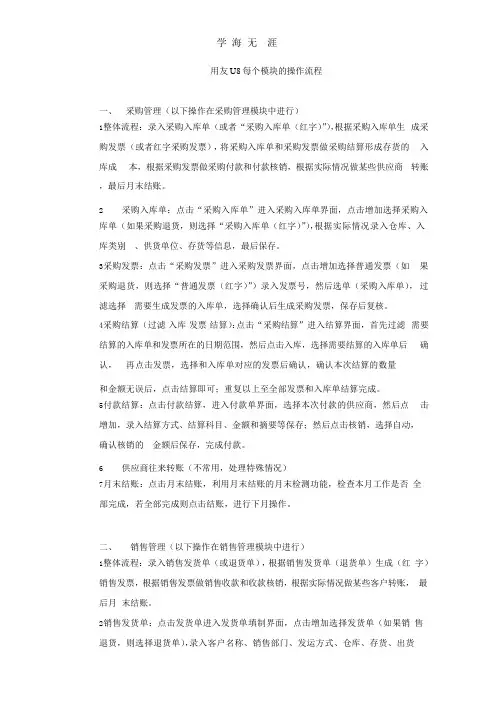

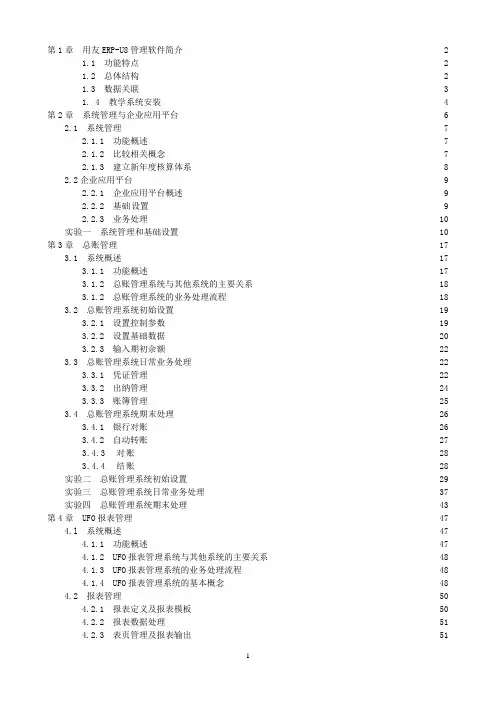
第1章用友ERP-U8管理软件简介 21.1 功能特点 21.2 总体结构 21.3 数据关联 31. 4 教学系统安装 4 第2章系统管理与企业应用平台 62.1 系统管理72.1.1 功能概述72.1.2 比较相关概念72.1.3 建立新年度核算体系82.2企业应用平台92.2.1 企业应用平台概述92.2.2 基础设置92.2.3 业务处理10实验一系统管理和基础设置10 第3章总账管理173.1 系统概述173.1.1 功能概述173.1.2 总账管理系统与其他系统的主要关系183.1.2 总账管理系统的业务处理流程183.2 总账管理系统初始设置193.2.1 设置控制参数193.2.2 设置基础数据203.2.3 输入期初余额223.3 总账管理系统日常业务处理223.3.1 凭证管理223.3.2 出纳管理243.3.3 账簿管理253.4 总账管理系统期末处理263.4.1 银行对账263.4.2 自动转账273.4.3 对账283.4.4 结账28实验二总账管理系统初始设置29 实验三总账管理系统日常业务处理37 实验四总账管理系统期末处理43 第4章 UFO报表管理474.l 系统概述474.1.1 功能概述474.1.2 UFO报表管理系统与其他系统的主要关系484.1.3 UFO报表管理系统的业务处理流程484.1.4 UFO报表管理系统的基本概念484.2 报表管理504.2.1 报表定义及报表模板504.2.2 报表数据处理514.2.3 表页管理及报表输出514.2.4 图表功能52实验五 UFO报表管理52 第5章薪资管理585.1.1 功能概述585.1 系统概述585.1.2 薪资管理系统与其他系统的主要关系585.1.3 薪资管理系统的业务处理流程585.2 薪资管理系统日常业务处理595.2.1 初始设置595.2.2 日常处理605.2.3 期末处理61实验六薪资管理62 第6章固定资产管理706.1 系统概述706.1.1 功能概述706.1.2 固定资产管理系统与其他系统的主要关系706.1.3 固定资产管理系统的业务处理流程706.2 固定资产管理系统日常业务处理716.2.1 初始设置716.2.2 日常处理716.2.3 期末处理73实验七固定资产管理74 第1章用友ERP-U8管理软件简介1.1 功能特点用友ERP-U8是企业级解决方案,定位于中国企业管理软件的中端应用市场,可以满不同的竞争环境下,不同的制造、商务模式下,以及不同的运营模式下的企业经营,提供企业日常运营、人力资源管理到办公事务处理等全方位的企业管理解决方案。
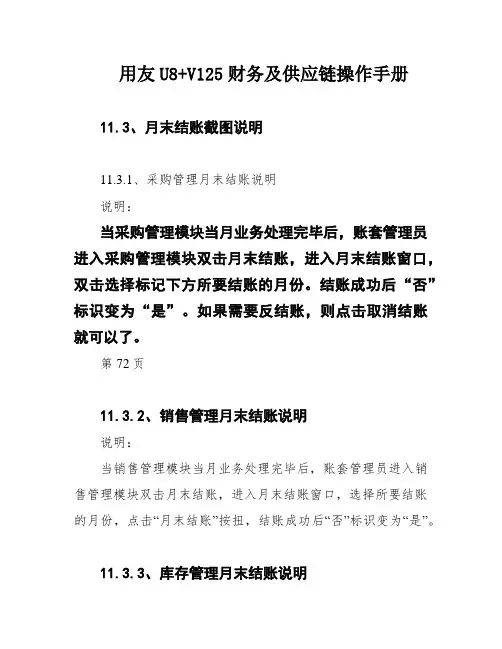
用友U8+V125财务及供应链操作手册11.3、月末结账截图说明11.3.1、采购管理月末结账说明说明:当采购管理模块当月业务处理完毕后,账套管理员进入采购管理模块双击月末结账,进入月末结账窗口,双击选择标记下方所要结账的月份。
结账成功后“否”标识变为“是”。
如果需要反结账,则点击取消结账就可以了。
第72页11.3.2、销售管理月末结账说明说明:当销售管理模块当月业务处理完毕后,账套管理员进入销售管理模块双击月末结账,进入月末结账窗口,选择所要结账的月份,点击“月末结账”按扭,结账成功后“否”标识变为“是”。
11.3.3、库存管理月末结账说明第73页说明:当采购管理和销售管理模块月末结账业务处理完毕,库存管理模块业务也已处理完成,账套管理员进入库存管理模块双击月末结账,进入月末结账窗口,选择所要结账的月份,点击“结账”按扭,结账成功后“否”标识(变为“是”。
最后点击“退出”按扭,退出月末结账处理窗口。
11.3.4、存货核算月末结账说明第74页说明:当库存管理模块月末结账业务处置惩罚完毕,存货核算模块业务也已处置惩罚完毕,账套管理员进入存货核算模块双击“记账”按扭首先选择“期末处置惩罚”,进入期末处置惩罚窗口,选摘要进行期末处置惩罚的仓库,也可点击“全选”按扭对所有仓库进行期末处置惩罚,选中仓库后,点“确定”按扭来完成仓库的期末处置惩罚业务。
期末处置惩罚业务完成后,再点击“月末结账”按扭进入月末结账窗口进行月末结账处置惩罚,选中“月末结账”功能点,点击“结账”进行月末结账处置惩罚。
11.3.5、应付款管理月末结账说明说明:第75页11.3.6、应收款管理月末结账说明说明:当销售管理模块月末结账业务处理完毕,应收款管理模块业务也已处理完毕,账套管理员进入应收款管理模块双击“期末处理”按扭选择“月末结账”,进入月末处理窗口,双击选择要进行期末处理的月份,出现“Y”标志后,点“下一步”按扭,进入下一月末处理窗口,当所有处理类型的处理情况均为“是”时,点击“完成”来完成月末处理业务。
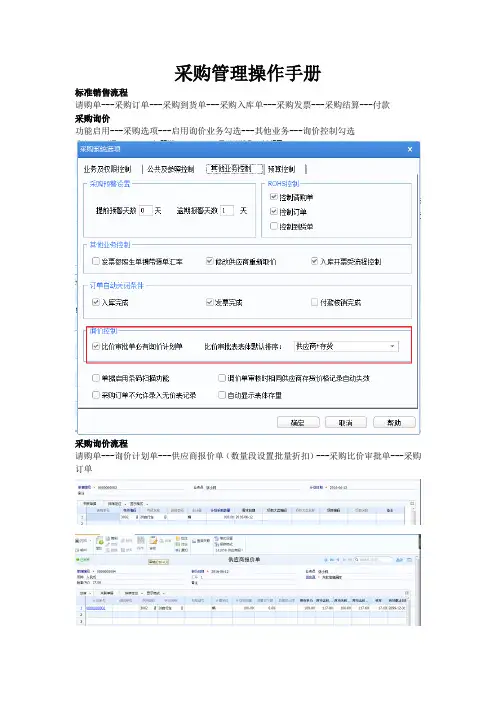
采购管理操作手册标准销售流程请购单---采购订单---采购到货单---采购入库单---采购发票---采购结算---付款采购询价功能启用---采购选项---启用询价业务勾选---其他业务---询价控制勾选采购询价流程请购单---询价计划单---供应商报价单(数量段设置批量折扣)---采购比价审批单---采购订单订单超量控制采购选项---允许超请购订货---存货档案---控制请购超额上限设置齐套退货功能启用采购选项---普通业务必有订单---退货必有订单普通拒收退货流程到货单---报检---拒收单到货单---报检---入库---退货---红字入库单入库单---专用采购发票(保存可以现付复合不能现付)代管业务供应商提供货物,暂时不结算,企业产生消耗正常使用货物,用多少结算多少。
代管业务启用采购选项---代管管理勾选基础档案---仓库档案---建立代管仓请购单(业务类型修改为代管业务)---采购订单(选择代管业务)---到货单---入库单(代管仓)---销售出库或者材料出库(表体添加代管相关)---代管挂账确认单---采购专用发票(选择代管挂账确认单)固定资产采购功能启用存货档案---增加一个固定资产存货档案---仓库管理---增加资产仓固定资产采购流程请购单(业务类型选择固定资产)---采购订单(固定资产类型)---到货单---采购入库---专用发票直运采购勾选销售选项---直运销售和直运销售必有订单---采购选项自动勾选供应商管理采购管理---供应商资格审批(转入)---自动进入供应商档案进行维护控制节点供应商档案---选项存货对照表供应商存货对照表---设置相关供应商及存货对照关系受托代销(账套必须是非工业行账套)采购选项---启用受托代销存货档案---存货属性要勾选受托代销 添加一个委托仓库采购订单(业务类型委托代销)---到货---采购入库单---受托代销结算运费管理采购订单---到货单---入库单---采购发票---运费发票---结算。
一、基础资料存货档案:方法1、手工输入,操作步骤如下:1、登录,输入用户名与密码,选择要登录的帐套,点击登录:2、【基础设置】--【基础档案】--【存货】---【存货档案】,选择要增加的存货分类,然后点【增加】3、弹出存货增加卡片,在基本页签,输入存货的基本信息,存货属性根据具体存货的类别来区分4、在【自定义】页签,输入一些常用的存货信息,在【自由项】页签勾选【供应商】自由项5、输入完后,保存生效。
方法2、通过EXCEL表导入:1、在提供的EXCEL表模版里,录入资料,在【sheet1】页签,蓝色的是必填项,规格型号有的必须输入,针对存货属性,1表示选中,0或者空白表示不选中注:针对一些特殊符号,需要在英文的全角模式下录入方能导,所有字段必须是文本型2、在【自定义页签】:材质(自定义项1)、尺寸(自定义项2)、脚距(自定义项3)、脚长(自定义项4)、脚型(自定义项5)、要求(自定义项6)、备注(自定义项7)、颜色(自定义项8)、印字(9)3、在【自由项】页签:1表示选中,0或者空白表示不选4、【开始】--【所有程序】--【用友U8V10.1】--【U8实施与维护工具】,输入用户名密码,选择要导入的帐套5、点击【导入设置】,选中【存货】--【存货档案】,双击后面的连接,选中要导入的的EXCEL文件,导入选项选中【追加】6、设置完,点击【数据导入】,导入完后可以查看日志二、操作流程1、销售管理:销售报价单销售订单发货单销售发票注:红色区域一般为销售部门操作,销售发票有财务部门操作A、登录软件,【业务工作】--【供应链】--【销售管理】B、销售报价单的录入:【销售管理】--【销售报价】--【销售报价单】,点击【增加】:按要求录入报价单内容:表体的含税单价与无税单价的换算关系为:含税单价*(1-税率)=无税单价,税率在表头录入,自动带到整张单的表体税率里去销售报价单需部门主管审核后方能生效,流转到销售订单操作C、销售订单录入:【销售管理】--【销售订货】--【销售订单】,点击【增加】:弹出过滤界面,通过客户或者其他条件过滤出需要的报价单来生成销售订单双击选中,显示Y时表示选中,点击确定,生成销售订单完善销售订单信息:(备注及发货日期等字段),保存生效,并有主管审核D、发货单:【销售管理】--【销售报价】--【销售订货】,点击【增加】:当仓库足够货物给客户发货的时候,通过销售订单生成发货单点击增加,弹出过滤界面,通过客户编码或者其他条件,过滤出要发货的订单,选择要发货的订单记录,点击【确定】生成发货单,录入要发货的仓库以及供应商,发货数量可以修改,一张订单可以分多次发货,录入完,点击【保存】,并审核,系统自动生成【销售出库单】传到库存管理模块,由仓库人员去确认发货,并审核销售出库单。
第二:采购管理操作手册第一章.系统概述《采购管理》是用友ERP-U8 供应链的重要产品,《采购管理》帮助用户对采购业务的全部流程进行管理,提供请购、采购订货、采购到货、采购入库、采购发票、采购结算的完整采购流程,用户可根据自身实际情况进行采购流程的定制。
《采购管理》可以分为以下主要功能:设置:录入期初单据并进行期初记账,设置《采购管理》的系统选项。
供应商管理:用户可以对供应商资质、供应商供货的准入进行管理,也可以对供应商存货对照表、供应商存货价格表进行设置,并可按照供应商进行相关业务的查询和分析。
业务:进行采购业务的日常操作,包括请购、采购订货、采购到货、采购入库、采购发票、采购结算等业务,用户可以根据业务需要选用不同的业务单据、定义不同的业务流程,月末进行《采购管理》的结账操作。
用户可以查询《库存管理》的现存量,可以使用【远程应用】功能。
报表:提供采购统计表、采购账簿、采购分析表等统计分析的报表。
《采购管理》可以参照合同状态为生效态、性质为采购类、标的来源为存货的合同生成采购订单;提供同时参照多个合同生成采购订单功能,提供拆分合同记录生成采购订单功能,在采购订单及其后续关联的业务单据中记载并显示相应的合同号及合同标的编码等信息。
采购订单在参照合同生成时,订单的数量、单价、金额根据合同中的控制类型进行控制,具体控制参见《合同管理》。
采购订单参照采购合同生成,在采购合同中,可以联查采购订单库存管理-采购管理《库存管理》可以参照《采购管理》的采购订单、采购到货单生成采购入库单,并将入库情况反馈到《采购管理》。
《采购管理》可以参照《库存管理》的ROP 计划生成采购请购单、采购订单。
《采购管理》可以参照《库存管理》的ROP 计划通过配额生成采购订单。
《采购管理》可以参照《库存管理》的采购入库单生成发票。
《采购管理》根据《库存管理》的采购入库单和《采购管理》的发票进行采购结算。
《采购管理》可以参照《库存管理》的出、入库单生成代管挂账确认单,同时代管挂账确认单可和发票进行结算。
用友软件U8供应链操作流程用友软件U8供应链操作流程一、采购环节1、采购原材料采购计划(采购部门)采购管理---日常业务---采购请购单---增加---保存---生成。
由负责采购的领导审核采购订单(采购部门)采购管理---日常业务---采购订单---增加拷贝采购请购单生成---保存---生成。
由负责采购的领导审核采购到货单(采购部门)采购管理---日常业务---采购到货单---增加拷贝采购订单生成---保存---生成。
该单据只做管理使用,不用审核。
采购入库单(由仓库管理人员操作)录入单据:库存管理---日常业务---采购入库---生单功能(参考采购到货单)---生成。
没有订单的特殊采购入库单,可以用增加—保存----生成的方式增加该单据需经材料会计审核,打印出来,一份备查,一份交由财务科做帐用,一份由送货人带走做开具发票的依据,一份交由材料会计2、挂账处理生成发票:(由材料会计来完成)在“单据生成”窗口中,录入供应商、单据类型,过滤出此供应商的单据,选择要生成发票的单据,录入起始发票号、发票类型、税率,,确定,生成发票。
确定结算发票。
生成凭证:(由财务人员来完成)应付账款---单据录入---录入供应商---确定,在当前单据明细表界面打开某条记录---审核,确认生成凭证,保存。
借:物资采购应交税金---应交增值税(进项)贷:应付账款---xxx手工结算:采购管理-结算-手工结算单据记账:(材料会计)存货核算系统---单据记账---选中仓库,录入单据类型和起始日期,确定。
选中单据---记账退出。
生成凭证:(财务人员)生成凭证---选择---选中(01)采购入库单(报销记账),选中当前未生成凭证---确定,选择当前凭证类型---生成。
借:原材料贷:物资采购3、现款结算(如现金)生成发票:(材料会计)在“单据生成”窗口中,录入供应商、单据类型,过滤出此供应商的单据,选择要生成发票的单据,录入起始发票号、发票类型、税率---确定。
U8 操作手册
一,基础档案-单据设置
进入服务器---登陆用友系统如下:在基础设置里面找到单据设置,右侧窗口即显示出所有的单据的格式,包括采购,库存,存货等。
下面我们以一张采购订单为例:依次点开采购管理下面的采购订单,下面出现显示和打印两个子项。
显示为我们在系统操作采购订单时界面所显示的图形格式,打印为打印出来的格式。
、
点击采购订单显示模板,右侧即显示出对应的格式,我们可以根据各自公司的需求进行调整,如下图所示,每一个字段都是可以拖动和修改的,当格式满足我们的需求后保存即可。
同样如下采购订单的打印,点开后同样可以根据各自的需要进行相应的调整,包括位置,大小等等,修改完成后保存即可。
XX公司用友U8操作手册目录一、部门职责: (2)二、部门岗位划分: (3)三、系统业务处理流程: (3)四、日常业务系统处理举例: (6)1、日常业务类型的界定: (6)2、普通应付业务日常处理: (6)3、月末结账: (14)一、部门职责:销售部门的日常工作在ERP系统处理中主要工作有:1、预测销售情况,并根据客户订货要求录入销售订单。
2、根据客户要货要求,拷贝销售订单生成发货单打印给客户提货或库房送货。
3、根据客户约定的付款条件和日期,参照发货单生成销售发票,并到财务开具正式发票送达客户。
4、根据财务的应收账款政策,负责催收货款,交回财务。
5、负责维护客户档案和销售价格管理和客户信用。
6、协助财务部门进行对账。
采购部门的日常工作在ERP系统处理中主要工作有:1、根据销售预测和库存情况编制采购计划和录入采购订单。
2、根据采购到货情况拷贝采购订单生成采购到货单。
3、根据供应商约定的付款条件和日期,索要相关的采购发票交给财务,并参照录入系统,再做采购结算业务。
4、根据财务的应付账款政策和资金情况支付供应商。
5、负责维护供应商档案和采购价格管理。
6、协助财务部门进行对账。
库房的日常工作在ERP系统处理中主要工作有:1、根据采购到货单,检查到货质量数量是否正常,参照到货单生成入库单,并办理入库手续。
2、审核销售发货单,生成销售出库单,办理出库送货手续。
3、办理日常的采购退货和销售退货手续。
4、办理日常调拨、盘点等工作,确保账物相符。
财务部门的日常工作在ERP系统处理中主要工作有:应付款管理1、进行采购发票的审核,录入其他应付单据,确认应付账款。
2、根据约定付款政策进行付款,并填制付款单。
3、进行付款核销业务处理。
4、进行其他应付往来转账业务处理,票据管理等。
5、制单处理,填制凭证。
应收款管理1、进行销售发票的审核,录入其他应收单据,确认应收账款。
2、根据约定收款政策进行收款,并填制收款单。
3、进行收款核销业务处理。
u8c2.0采购管理-采购业务类型设置介绍一、采购业务类型设置采购业务类型设置针对采购业务类型定义采购订单所要经过的状态和此类型采购订单的在途状态范围。
订单状态是指订单在执行完成之前所要进行的一系列数据处理,可以实现企业对采购业务的密切跟踪。
业务类型编号:从业务类型档案中代入,只代入单据中含有采购订单的业务类型。
业务类型名称:显示相应的业务类型名称。
状态:状态是指采购订单在到货前所要经过的需要跟踪的物流环节,系统所定义的几种状态顺序是固定的。
最长流程所对应的状态有:订单输出、对方确认、发货、装运、报关、出关、到货、入库。
其中到货、入库环节的选择是在业务类型中定义的,此处只做为显示,不可编辑。
有无单据号:则订单状态维护时,要求录入相应的单据号。
有无单据日期:选择此选项,则订单状态维护时,要求录入相应的单据日期。
是否数量:对于对方确认,只有当有数量时,才可以在确认环节改变订单数量。
对于发货和装运,如有数量,则允许一对多,如发货状态有数量,则可以一行订单多次发货,如装运状态有数量,则允许一次发货多次装运。
本系统只允许对方确认、发货环节有数量。
在途开始:在途的范围是定义订单的在途数据所要统计的起始状态,这表示不同的业务类型可以有不同的在途范围。
从上面所选择的状态中选择。
如未定义在途开始则默认为未审核状态为在途开始。
在途结束:从上面所选择的状态中选择。
要求在途结束的状态必须在在途开始的状态的后面。
如未定义,则默认为到货/入库前。
是否进行到货计划安排:表示是否需要先维护订单的到货计划后才能根据订单生成到货单或入库单,默认为否。
二、请购单生成订单限制方式请购单生成订单限制方式:可以选择:不限制(默认)、存在有效供应商价格才能生成、经过价格审批才能生成;选择为“存在有效供应商价格才能生成”时,则当请购单生成采购订单时,如果未找到审核状态的价格审批单,此请购单不能生成采购订单;选择为“经过价格审批才能生成”时,则当请购单生成采购订单时,请购单必须有对应的审批通过的价格审批单才能生成采购订单,未经过价格审批的请购单不能生成采购订单;选择为“不限制”时,请购单生成采购订单时不做是否有有效供应商价格和是否经过价格审批的检查。
用友U8系统采购管理操作手册
一、登录系统
1. 开始→程序→用友ERP-U8→企业门户应用平台
2.操作员→密码→帐套→日期→确定→
3.供应链→“采购管理”
二、退出系统
退出方法:右上角的叉形图标→“是”
三、日常业务
1. 请购
请购→请购单→增加→填入“部门”,“业务员”,“采购类型”,“存货编码”,“数量”,“需求日期”(注意:红色为必填项目)→保存
2. 采购订货
采购订货→采购订单→增加→将光标移到表体内,点击鼠标右键,选择“拷贝采购请购单”→
填写过滤条件→过滤→
选择“拷贝采购请购单”→确定→保存→审核
3. 开据发票
采购发票→普通采购发票→增加
(1) 货到票未到
将鼠标拖至标体内,点击鼠标右键,选择拷贝”采购入库单”
填写过滤条件→过滤→选择要进行开票的采购入库单→确定
系统自动根据该张采购入库单生成采购发票→保存
票到后,填制红字采购发票(操作方法与填制采购发票一致)进行对冲,然后重新填制正式采购发票
(1) 自动结算
采购结算→自动结算→选择”起始日期”和”结束日期”(必选),以及其他相关过滤条件→选择”结算模式”(必选一种)→确定
系统提示结算结果→确定
采购结算 手工结算。